手机已经成为我们生活中不可或缺的一部分,我们可以通过手机完成各种各样的任务,包括查看和编辑文件。有时候我们可能需要将手机里的文件打印出来,无论是为了备份重要的文件还是为了方便阅读。如何快速将手机邮箱里的文件打印出来呢?下面将为大家介绍一些简单的步骤,帮助您快速实现这一目标。
快速将手机里的文件打印出来的步骤
具体方法:
1.现在智能手机已经深入我们的生活学习当中,我们也经常在手机上收到一些文件和照片。那我们怎么快速打印他们呢,还是像以前那样传到电脑上打印吗。这里大家来跟我学习一下吧。

2.1、我们首先确定我们在电脑上登录自己的QQ,并且确保该电脑已连上打印机。
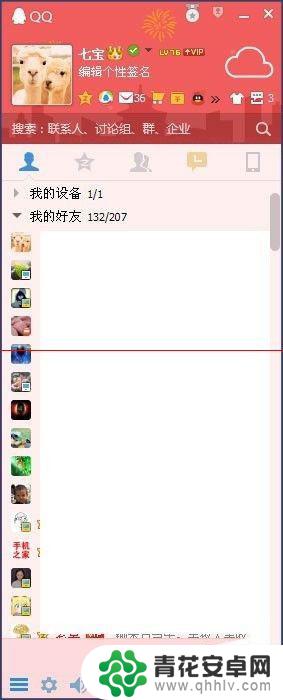
3.2、之后我们在自己的手机上也登录自己的QQ。
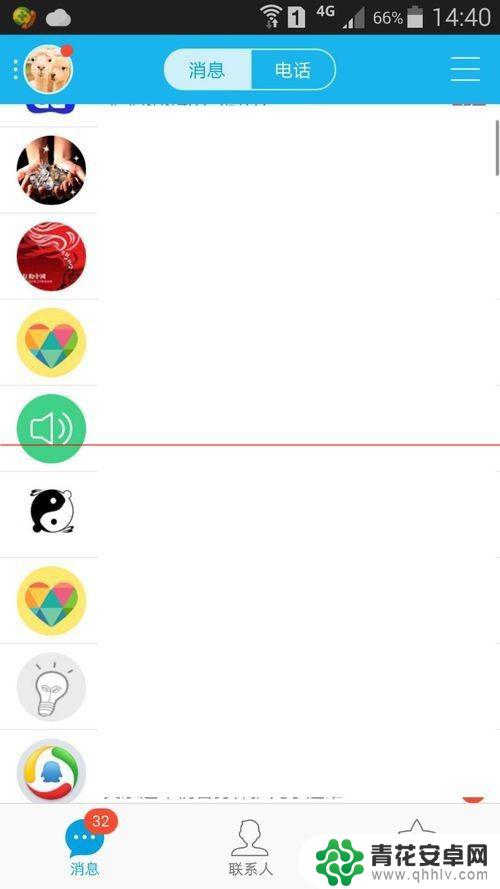
4.3、我们点击底部的“联系人”。找到“我的设备”。
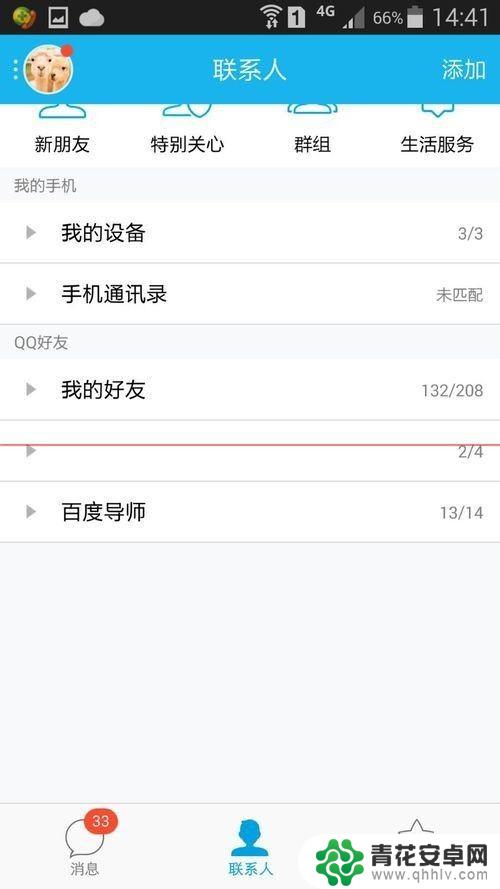
5.4、我们将“我的设备”点开,找到“我的打印机”。
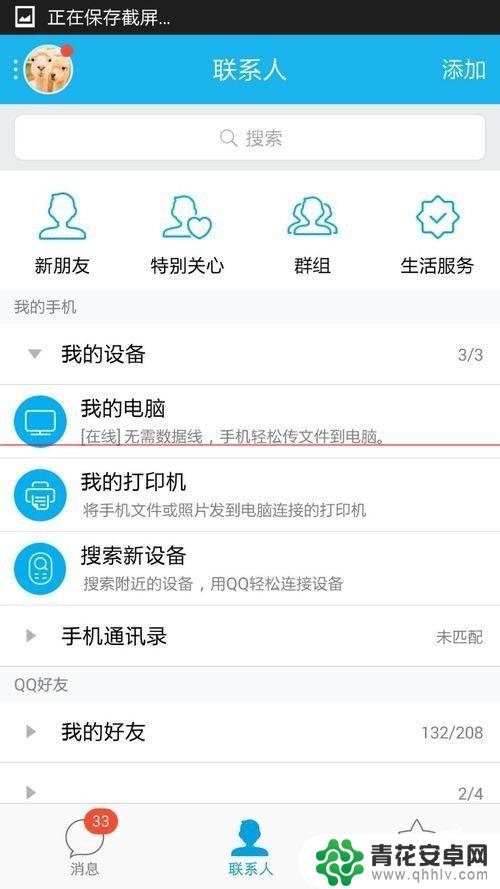
6.5、点开后,我们看到底部有“打印文件”和"打印照片“俩类。我们选择”打印文件“。
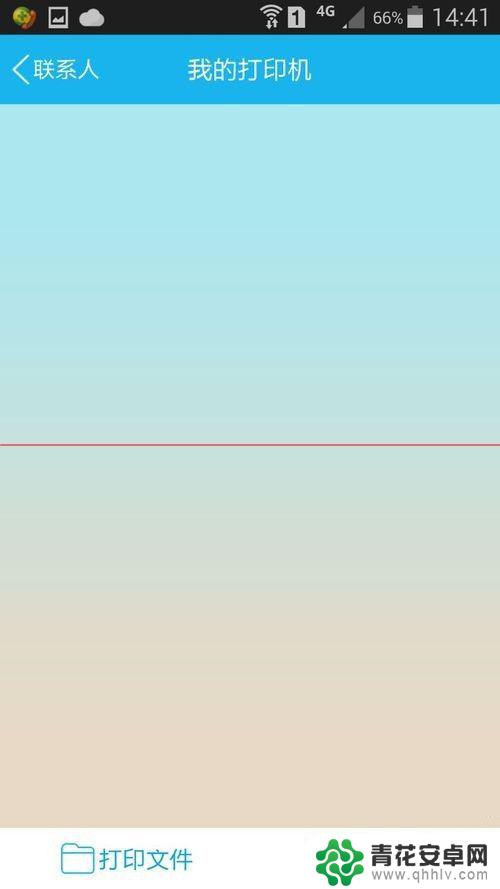
7.6、点开后,我们可以看到我们手机上的文件,我们随便选择一个DOC文档。注意,我们要想在手机上可以打印文档的话,建议在手机上装上WPS应用。
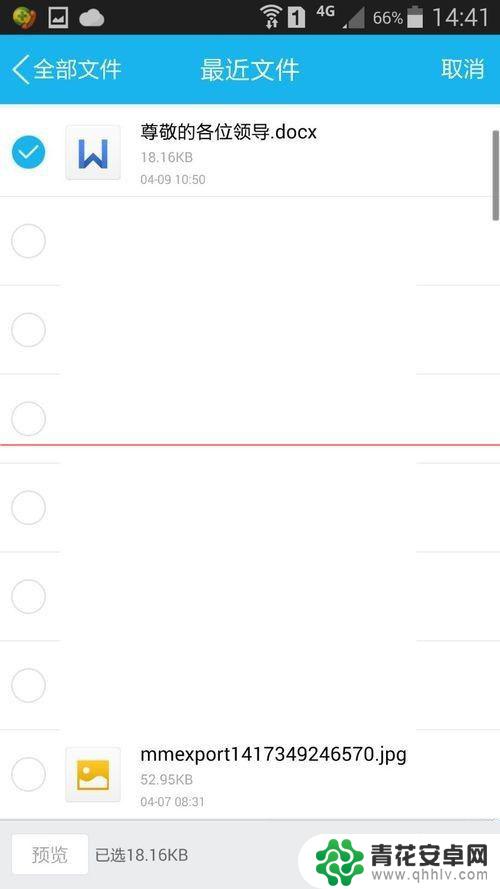
8.7、点”确认“后,我们可以看到让我们选择电脑上打印机,可以选择打印份数。双面打印或单面打印,如果你电脑上没有双面打印功能,建议不要选。选择好后,点”打印“按钮就行了。

以上就是手机邮箱里的文件怎么打印的全部内容,有遇到相同问题的用户可参考本文中介绍的步骤来进行修复,希望能够对大家有所帮助。










